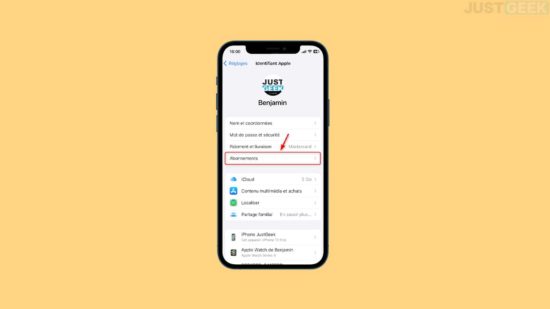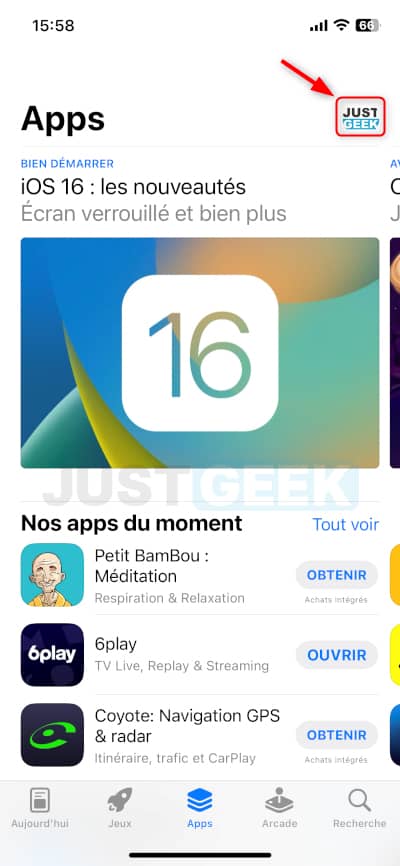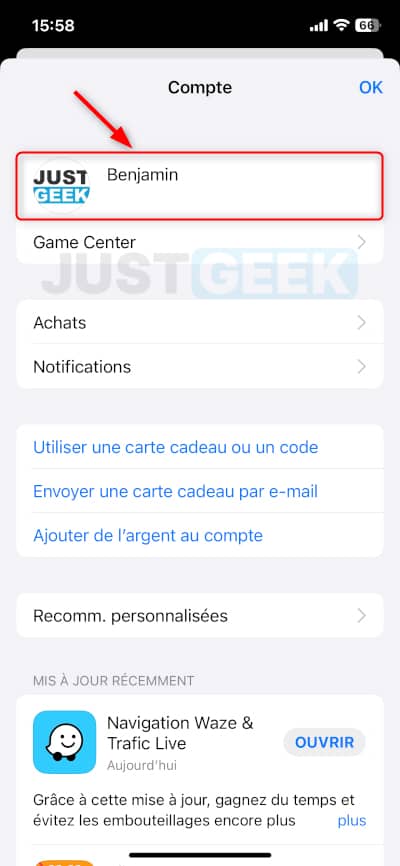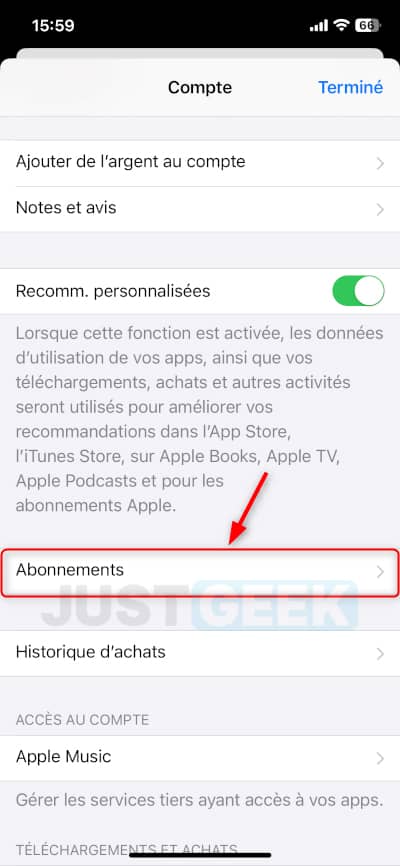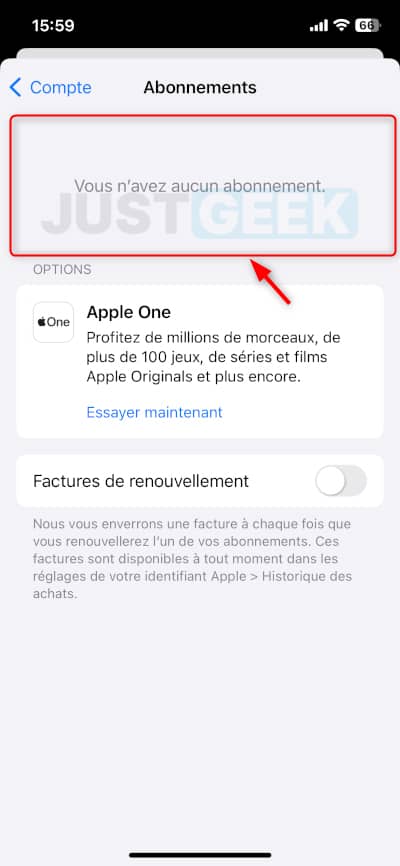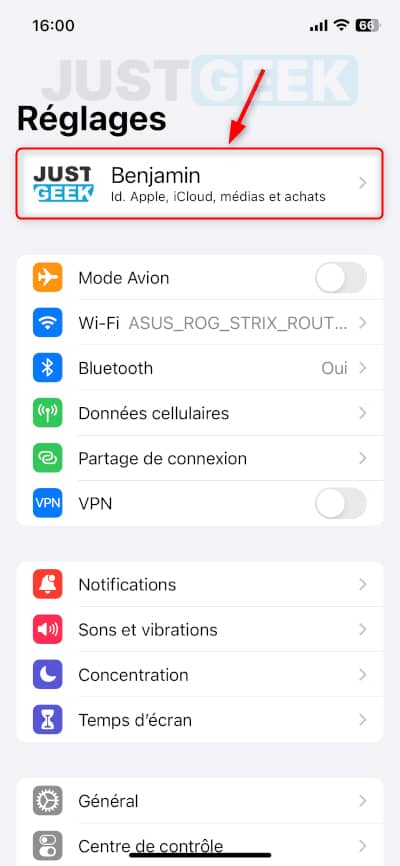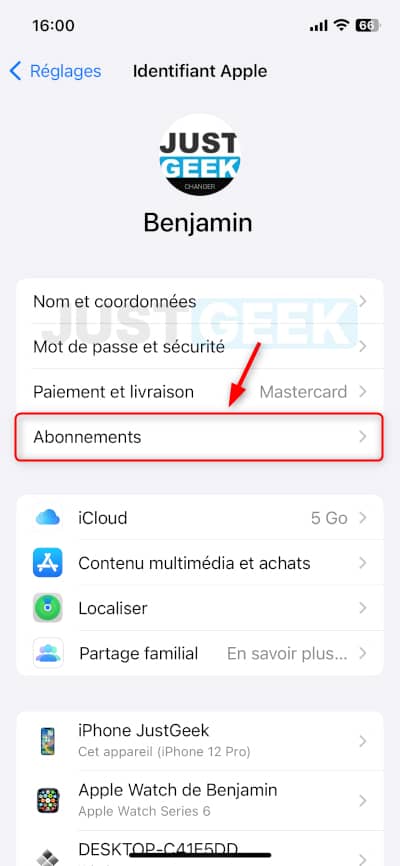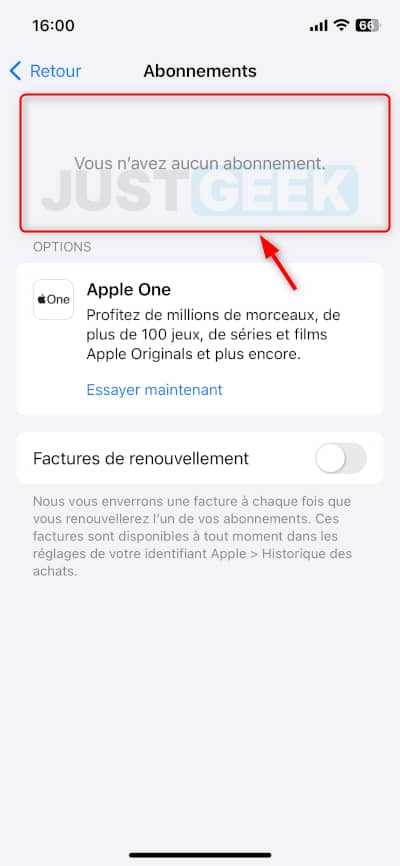Si vous n’avez plus besoin d’une application à laquelle vous êtes abonné, la supprimer de votre iPhone (ou autre appareil Apple) ne suffit pas. Pour éviter que les prélèvements se poursuivent, vous devez également résilier votre abonnement à l’application sur votre iPhone ou iPad. Pour ce faire, il faudra vous rendre sur l’App Store et suivre les instructions que nous allons vous donner dans cet article. Rassurez-vous, c’est un jeu d’enfants !
Comment résilier un abonnement à une application sur iPhone ou iPad
L’abonnement est devenu un mode de paiement très en vogue. Bien pratiques, les prélèvements sont automatiques, si bien que l’on n’y pense même plus ! Ainsi, vous êtes peut-être actuellement en train de payer pour des services dont vous ne profitez pas. Heureusement, vous pouvez y mettre un terme très simplement.
Pour résilier un abonnement à une application de votre iPhone ou de votre iPad (sur macOS, la procédure est assez similaire), vous devez accéder à l’aperçu de tous vos abonnements. Il est possible d’y accéder de deux façons différentes.
Méthode n°1 : depuis l’App Store
- Ouvrez l’App Store.
- Appuyez sur l’icône de votre compte (en haut à droite).
- Appuyez à nouveau sur l’icône de votre compte.
- Rendez-vous ensuite dans « Abonnements ».
- Ici, vous trouverez la liste des applications et services auxquels vous êtes abonné. En appuyant sur l’un d’eux, une page indiquant le type d’abonnement et la date de renouvellement s’affichera. En bas de cette dernière, vous aurez l’option « Résilier l’abonnement » afficher en rouge. Vous mettrez alors fin à votre engagement et continuerez à profiter de l’application jusqu’à la date de renouvellement prévue.
✅ Voilà, vous savez maintenant comment annuler l’abonnement à une application ou un service sur votre iPhone ou iPad.
Méthode n°2 : depuis les Réglages
- Ouvrez l’application « Réglages » sur votre iPhone ou iPad.
- Cliquez sur votre profil avec votre nom et prénom.
- Allez ensuite dans la rubrique « Abonnements ».
- D’ici, vous verrez tous les abonnements qui ont été souscrits depuis une application de l’App Store. Apple One et les abonnements à Apple Music et Apple TV+ apparaitront également. Appuyez sur l’application ou le service que vous souhaitez résilier, puis appuyez sur « Annuler l’abonnement ».
✅ Vous savez désormais comment annuler les abonnements aux applications et aux services que vous n’utilisez plus ! Bien qu’elle ne soit pas très explicite, la procédure pour annuler les abonnements des applications en provenance de l’App Store est, malgré tout, assez simple et rapide. À l’occasion, prenez le temps de consulter vos abonnements : vous pourriez bien économiser de l’argent et de l’espace de stockage…